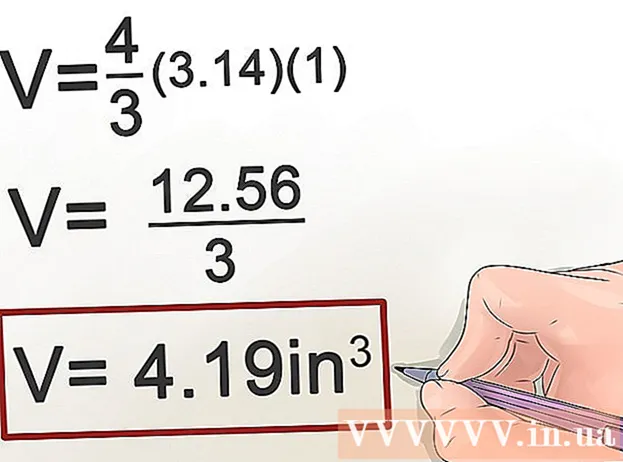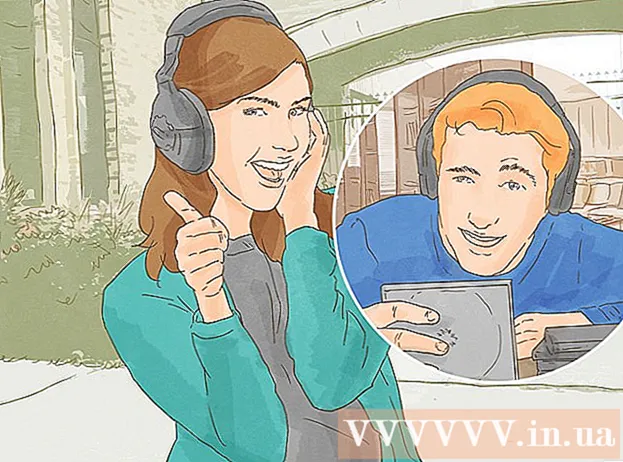Autor:
Sara Rhodes
Fecha De Creación:
16 Febrero 2021
Fecha De Actualización:
28 Junio 2024

Contenido
- Pasos
- Parte 1 de 4: Cómo prepararse para grabar
- Parte 2 de 4: Cómo crear un archivo ISO
- Parte 3 de 4: Cómo cambiar (parchear) el archivo ISO
- Parte 4 de 4: Cómo grabar un archivo ISO en un disco DVD
- Consejos
- Advertencias
Este artículo le mostrará cómo hacer una copia de un juego de Xbox 360 de su propiedad. Para hacer esto, necesitará al menos un disco DVD + R DL (DVD de doble capa) y una computadora con Windows, así como algún software gratuito. Si no posee juegos, es ilegal escribir archivos ISO en discos en la mayoría de los países.
Pasos
Parte 1 de 4: Cómo prepararse para grabar
 1 Flash Xbox 360. Esto se puede hacer de forma independiente o confiada a un especialista (por una tarifa). Para actualizar su consola, ábrala, busque el fabricante de su unidad de DVD, conecte su unidad de DVD a su computadora y luego instale el nuevo firmware en la unidad. Por lo tanto, el decodificador podrá funcionar con discos grabados por usted u otros usuarios.
1 Flash Xbox 360. Esto se puede hacer de forma independiente o confiada a un especialista (por una tarifa). Para actualizar su consola, ábrala, busque el fabricante de su unidad de DVD, conecte su unidad de DVD a su computadora y luego instale el nuevo firmware en la unidad. Por lo tanto, el decodificador podrá funcionar con discos grabados por usted u otros usuarios.  2 Compre DVD. Necesita un disco DVD + R DL (DVD de doble capa). Un disco DVD de una sola capa no funcionará debido a su capacidad limitada.
2 Compre DVD. Necesita un disco DVD + R DL (DVD de doble capa). Un disco DVD de una sola capa no funcionará debido a su capacidad limitada. - Los discos DVD-R DL son fabricados por varias empresas, como Verbatim.
- El DVD de doble capa tiene una capacidad de 8,5 GB. Si el tamaño del juego excede este valor, tome varios discos.
 3 Descargue e instale DVD Decrypter. Con este programa puedes hacer una copia del juego para Xbox 360. Para descargar e instalar DVD Decrypter:
3 Descargue e instale DVD Decrypter. Con este programa puedes hacer una copia del juego para Xbox 360. Para descargar e instalar DVD Decrypter: - vaya a la página http://www.dvddecrypter.org.uk/;
- haga clic en "Descargar DVD Decrypter";
- haga doble clic en el archivo de instalación;
- haga clic en "Sí" cuando se le solicite.
- Sigue las instrucciones en la pantalla.
 4 Descargue e instale ABGX360. Este programa modificará (parcheará) la imagen del juego para que se pueda jugar en Xbox 360 y Xbox LIVE. Para descargar e instalar ABGX360:
4 Descargue e instale ABGX360. Este programa modificará (parcheará) la imagen del juego para que se pueda jugar en Xbox 360 y Xbox LIVE. Para descargar e instalar ABGX360: - vaya a la página http://abgx360.xecuter.com/download.php;
- haga clic en el enlace "TX" debajo del encabezado "Instalador" en la sección "Windows";
- haga doble clic en el archivo de instalación;
- haga clic en "Sí" cuando se le solicite;
- haga clic en Siguiente;
- haga clic en "Instalar";
- haga clic en "Cerrar" cuando se le solicite.
 5 Descargue el parche ABGX360. Vaya a http://abgx360.xecuter.com/index.php y haga clic en el enlace "abgx360.ini" en la sección "2014/10/02" en la parte superior de la página.Este archivo le permitirá conectarse al servidor ABGX360, que es necesario para modificar el archivo ISO.
5 Descargue el parche ABGX360. Vaya a http://abgx360.xecuter.com/index.php y haga clic en el enlace "abgx360.ini" en la sección "2014/10/02" en la parte superior de la página.Este archivo le permitirá conectarse al servidor ABGX360, que es necesario para modificar el archivo ISO.  6 Descargue e instale ImgBurn. Con este software, grabará su juego de Xbox 360 en un DVD. Para descargar e instalar ImgBurn:
6 Descargue e instale ImgBurn. Con este software, grabará su juego de Xbox 360 en un DVD. Para descargar e instalar ImgBurn: - vaya a la página https://ninite.com/;
- desplácese hacia abajo y marque "ImgBurn" en la sección "Utilidades";
- haga clic en "Obtener su Ninite";
- haga doble clic en el archivo de instalación;
- haga clic en "Sí" cuando se le solicite;
- haga clic en "Cerrar" cuando se le solicite.
 7 Reinicie su computadora. Haga clic en Inicio
7 Reinicie su computadora. Haga clic en Inicio  > "Nutrición"
> "Nutrición"  > Reiniciar. Cuando su computadora se reinicie, inicie sesión y comience a crear el archivo ISO.
> Reiniciar. Cuando su computadora se reinicie, inicie sesión y comience a crear el archivo ISO.
Parte 2 de 4: Cómo crear un archivo ISO
 1 Inserte el disco de su juego Xbox 360 en la unidad óptica de su computadora. En este caso, la etiqueta debe mirar hacia arriba.
1 Inserte el disco de su juego Xbox 360 en la unidad óptica de su computadora. En este caso, la etiqueta debe mirar hacia arriba. - Si se abre la ventana de ejecución automática, ciérrela.
 2 Inicie el programa DVD Decrypter. Haga doble clic en el icono en forma de CD en su escritorio.
2 Inicie el programa DVD Decrypter. Haga doble clic en el icono en forma de CD en su escritorio. - Si marcó la opción "Abrir DVD Decrypter" cuando instaló este programa, es posible que ya se esté ejecutando.
 3 Haga clic en la pestaña Modo (Modo). Está en la parte superior de la ventana de DVD Decrypter. Se abrirá un menú desplegable.
3 Haga clic en la pestaña Modo (Modo). Está en la parte superior de la ventana de DVD Decrypter. Se abrirá un menú desplegable.  4 Por favor seleccione YO ASI. Está cerca de la parte inferior del menú desplegable. Aparecerá una ventana emergente.
4 Por favor seleccione YO ASI. Está cerca de la parte inferior del menú desplegable. Aparecerá una ventana emergente.  5 Haga clic en Leer (Leer). Está cerca de la parte superior de la ventana emergente. Ahora DVD Decrypter podrá crear una imagen (archivo ISO) de un disco de juego para Xbox 360.
5 Haga clic en Leer (Leer). Está cerca de la parte superior de la ventana emergente. Ahora DVD Decrypter podrá crear una imagen (archivo ISO) de un disco de juego para Xbox 360.  6 Haga clic en el icono con forma de carpeta. Está en el medio de la página (a la derecha del título del DVD). Se abrirá una ventana donde puede seleccionar la carpeta de destino.
6 Haga clic en el icono con forma de carpeta. Está en el medio de la página (a la derecha del título del DVD). Se abrirá una ventana donde puede seleccionar la carpeta de destino.  7 Haga clic en Escritorioy luego presione OK. Esto significa que la imagen del disco con el juego se guardará en el escritorio de la computadora.
7 Haga clic en Escritorioy luego presione OK. Esto significa que la imagen del disco con el juego se guardará en el escritorio de la computadora.  8 Haga clic en el botón verde "Reproducir". Está en la parte inferior izquierda de la ventana. Comenzará el proceso de creación de una imagen (archivo ISO) del disco del juego.
8 Haga clic en el botón verde "Reproducir". Está en la parte inferior izquierda de la ventana. Comenzará el proceso de creación de una imagen (archivo ISO) del disco del juego.  9 Espere a que se complete el proceso. Dependiendo del tamaño del juego, puede tomar desde unos minutos hasta una hora o más crear una imagen de disco.
9 Espere a que se complete el proceso. Dependiendo del tamaño del juego, puede tomar desde unos minutos hasta una hora o más crear una imagen de disco.  10 Haga clic en OKCuando se le solicite. El archivo ISO ahora se puede encontrar en el escritorio de su computadora.
10 Haga clic en OKCuando se le solicite. El archivo ISO ahora se puede encontrar en el escritorio de su computadora.
Parte 3 de 4: Cómo cambiar (parchear) el archivo ISO
 1 Descomprime el archivo "abgx360.ini". Este es el archivo (con el parche) que descargó después de descargar el programa ABGX360. Para esto:
1 Descomprime el archivo "abgx360.ini". Este es el archivo (con el parche) que descargó después de descargar el programa ABGX360. Para esto: - haga doble clic en el archivo zip "abgx360.ini";
- vaya a la pestaña "Extraer" en la parte superior de la ventana;
- haga clic en "Extraer todo";
- cuando se le solicite, haga clic en Check Out.
 2 Copie el archivo "abgx360". Haga clic en el archivo "abgx360" y luego haga clic en control+C.
2 Copie el archivo "abgx360". Haga clic en el archivo "abgx360" y luego haga clic en control+C.  3 Abre el menú de inicio.
3 Abre el menú de inicio.  . Haga clic en el logotipo de Windows en la esquina inferior izquierda de la pantalla.
. Haga clic en el logotipo de Windows en la esquina inferior izquierda de la pantalla. - Omita toda esta sección si no va a actualizar o jugar el juego en línea.
 4 En el menú de inicio, escriba abgx360. Se iniciará la búsqueda del programa ABGX360.
4 En el menú de inicio, escriba abgx360. Se iniciará la búsqueda del programa ABGX360.  5 Haga clic en abgx360 GUI. Encontrarás esta opción en la parte superior del menú Inicio. Se iniciará el programa ABGX360.
5 Haga clic en abgx360 GUI. Encontrarás esta opción en la parte superior del menú Inicio. Se iniciará el programa ABGX360.  6 Haga clic en Ayuda (Referencia). Esta pestaña está en la parte superior de la ventana ABGX360.
6 Haga clic en Ayuda (Referencia). Esta pestaña está en la parte superior de la ventana ABGX360.  7 Haga clic en ¿Dónde está mi carpeta StealthFiles? (Dónde está la carpeta StealthFiles). Está en la parte superior del menú desplegable Ayuda.
7 Haga clic en ¿Dónde está mi carpeta StealthFiles? (Dónde está la carpeta StealthFiles). Está en la parte superior del menú desplegable Ayuda.  8 Haga clic en sí (Sí) cuando se le solicite. Abre la carpeta con el programa ABGX360.
8 Haga clic en sí (Sí) cuando se le solicite. Abre la carpeta con el programa ABGX360.  9 Haga clic en abgx360. Está en la barra de direcciones en la parte superior de la ventana. Serás llevado a la carpeta "abgx360".
9 Haga clic en abgx360. Está en la barra de direcciones en la parte superior de la ventana. Serás llevado a la carpeta "abgx360".  10 Pegue el archivo copiado en la carpeta "abgx360". Haga clic en control+V... El archivo aparecerá en la carpeta.
10 Pegue el archivo copiado en la carpeta "abgx360". Haga clic en control+V... El archivo aparecerá en la carpeta.  11 Cierra la carpeta. Volverá a la ventana del programa ABGX360.
11 Cierra la carpeta. Volverá a la ventana del programa ABGX360.  12 Haga clic en el icono con forma de carpeta. Lo encontrará en la esquina superior derecha de la ventana ABGX360.
12 Haga clic en el icono con forma de carpeta. Lo encontrará en la esquina superior derecha de la ventana ABGX360.  13 Haga clic en Escritorio. Está en el lado izquierdo de la ventana.
13 Haga clic en Escritorio. Está en el lado izquierdo de la ventana.  14 Seleccione el archivo ISO generado. Para hacer esto, haga clic en él.
14 Seleccione el archivo ISO generado. Para hacer esto, haga clic en él.  15 Haga clic en Abierto. Este botón está en la parte inferior de la ventana.
15 Haga clic en Abierto. Este botón está en la parte inferior de la ventana.  16 Haga clic en Lanzamiento (Correr). Este botón está en la parte inferior de la ventana. ABGX360 comenzará a modificar (parchear) el archivo ISO del juego para que pueda actualizarse y reproducirse a través de la red.
16 Haga clic en Lanzamiento (Correr). Este botón está en la parte inferior de la ventana. ABGX360 comenzará a modificar (parchear) el archivo ISO del juego para que pueda actualizarse y reproducirse a través de la red. - Tenga en cuenta que si juega una copia del juego en línea, Microsoft puede bloquear su cuenta de Xbox LIVE.
 17 Espere a que se complete el parche. Esto tomará unos pocos minutos.Cuando aparezca el mensaje "Presione cualquier tecla para continuar" en la pantalla, presione una tecla en su teclado para guardar la versión parcheada del archivo ISO en su escritorio. Ahora puede comenzar a grabar el archivo creado en un DVD.
17 Espere a que se complete el parche. Esto tomará unos pocos minutos.Cuando aparezca el mensaje "Presione cualquier tecla para continuar" en la pantalla, presione una tecla en su teclado para guardar la versión parcheada del archivo ISO en su escritorio. Ahora puede comenzar a grabar el archivo creado en un DVD. - El archivo parcheado tendrá la extensión .dvd, no .iso.
- También puede hacer clic en Iniciar para aumentar la probabilidad de que no se detecte el juego.
Parte 4 de 4: Cómo grabar un archivo ISO en un disco DVD
 1 Retire el disco del juego de la unidad óptica de su computadora y luego inserte un DVD en blanco. Necesita utilizar un disco DVD + R DL.
1 Retire el disco del juego de la unidad óptica de su computadora y luego inserte un DVD en blanco. Necesita utilizar un disco DVD + R DL.  2 Inicie el programa ImgBurn. Para hacer esto, haga doble clic en el ícono en forma de CD.
2 Inicie el programa ImgBurn. Para hacer esto, haga doble clic en el ícono en forma de CD.  3 Haga clic en Escribir archivo de imagen en disco (Grabe la imagen en el disco). Está cerca de la parte superior de la ventana.
3 Haga clic en Escribir archivo de imagen en disco (Grabe la imagen en el disco). Está cerca de la parte superior de la ventana.  4 Haga clic en el icono con forma de carpeta. Está en la parte superior de la ventana a la derecha del encabezado Seleccione un archivo. Se abrirá una ventana.
4 Haga clic en el icono con forma de carpeta. Está en la parte superior de la ventana a la derecha del encabezado Seleccione un archivo. Se abrirá una ventana.  5 Seleccione una imagen de disco con extensión .dvd. En la ventana que se abre, se mostrarán dos versiones de la imagen del disco del juego: con la extensión .iso (esta es la imagen original creada por DVD Decrypter) y con la extensión .dvd (esta es la imagen parcheada creada por el programa ABGX360 ). Haga clic en el archivo .dvd para seleccionarlo.
5 Seleccione una imagen de disco con extensión .dvd. En la ventana que se abre, se mostrarán dos versiones de la imagen del disco del juego: con la extensión .iso (esta es la imagen original creada por DVD Decrypter) y con la extensión .dvd (esta es la imagen parcheada creada por el programa ABGX360 ). Haga clic en el archivo .dvd para seleccionarlo. - Si selecciona un archivo .iso, no podrá reproducir el juego grabado.
 6 Haga clic en Abierto. El archivo .dvd se agrega a la ventana de ImgBurn.
6 Haga clic en Abierto. El archivo .dvd se agrega a la ventana de ImgBurn.  7 Ir a la pestaña Instrumentos (Servicio). Está en la parte superior de la ventana. Se abrirá un menú desplegable.
7 Ir a la pestaña Instrumentos (Servicio). Está en la parte superior de la ventana. Se abrirá un menú desplegable.  8 Haga clic en Ajustes (Ajustes). Está cerca de la parte inferior del menú desplegable Herramientas.
8 Haga clic en Ajustes (Ajustes). Está cerca de la parte inferior del menú desplegable Herramientas.  9 Ir a la pestaña Escribir (Grabación). Está en la parte superior de la ventana.
9 Ir a la pestaña Escribir (Grabación). Está en la parte superior de la ventana.  10 Marque la opción "Especificado por el usuario". Esta opción se encuentra bajo el título "Layer Break" en la sección "Opciones", que se encuentra en la parte superior derecha de la ventana. Aparecerá un cuadro de texto en la pantalla.
10 Marque la opción "Especificado por el usuario". Esta opción se encuentra bajo el título "Layer Break" en la sección "Opciones", que se encuentra en la parte superior derecha de la ventana. Aparecerá un cuadro de texto en la pantalla.  11 Ingresar 1913760 en el cuadro de texto. Esto asegurará que los DVD se quemen con la misma fluidez.
11 Ingresar 1913760 en el cuadro de texto. Esto asegurará que los DVD se quemen con la misma fluidez.  12 Ir a la pestaña E / S (De entrada y salida). Este y los dos pasos siguientes son opcionales, pero serán útiles para las nuevas unidades.
12 Ir a la pestaña E / S (De entrada y salida). Este y los dos pasos siguientes son opcionales, pero serán útiles para las nuevas unidades.  13 Haga clic en la pestaña Página 2 (Página 2). Está en la parte superior izquierda de la ventana.
13 Haga clic en la pestaña Página 2 (Página 2). Está en la parte superior izquierda de la ventana.  14 Ajuste los controles deslizantes en la sección Umbrales de recuperación de búfer. Esta sección está en la parte inferior izquierda de la ventana. Para esto:
14 Ajuste los controles deslizantes en la sección Umbrales de recuperación de búfer. Esta sección está en la parte inferior izquierda de la ventana. Para esto: - arrastre el control deslizante "Principal" hacia la derecha hasta "73%"
- arrastre el control deslizante Dispositivo hacia la izquierda hasta que alcance el 25%;
- haga clic y arrastre el control deslizante Longitud de cola de disco promedio hacia la derecha hasta un valor de 5.0.
 15 Haga clic en OK. Este botón está en la parte inferior de la página. Volverá a la ventana principal de ImgBurn.
15 Haga clic en OK. Este botón está en la parte inferior de la página. Volverá a la ventana principal de ImgBurn.  16 Haga clic en la flecha azul. Está en la parte inferior izquierda de la ventana. Comienza el proceso de grabación del juego en DVD. Cuando se completa el proceso, puede jugar el juego grabado en su Xbox 360.
16 Haga clic en la flecha azul. Está en la parte inferior izquierda de la ventana. Comienza el proceso de grabación del juego en DVD. Cuando se completa el proceso, puede jugar el juego grabado en su Xbox 360.
Consejos
- Si DVD Decrypter no funciona, compre su contraparte paga, como MagicISO.
- Copiar un juego del disco de otro usuario para jugarlo en su consola es tan ilegal como descargar copias gratuitas de juegos de sitios pirateados.
Advertencias
- Si juega copias no oficiales de juegos en línea, está violando los términos de uso de Xbox LIVE. En este caso, su cuenta de Xbox LIVE se bloqueará si lo atrapan (y lo más probable es que lo atrapen). Por lo tanto, reproduce copias de juegos sin conexión.
- Es ilegal grabar y utilizar copias pirateadas (gratuitas) de juegos de Xbox 360.